„Chcę oglądać ekran iPhone'a z moimi przyjaciółmi na Fire TV Stick, jak to zrobić lustro iPhone'a do Amazon FirestickPowszechnie wiadomo, że AirPlay to wbudowana funkcja urządzeń z systemem iOS umożliwiająca strumieniowe przesyłanie ekranu na inny wyświetlacz. Niestety nie wszystkie telewizory Smart TV obsługują funkcję AirPlay, na przykład Fire TV Stick. Dobrą wiadomością jest to, że możesz nadal oglądaj ekran iPhone'a na telewizorze Amazon, postępując zgodnie z naszym przewodnikiem i sugestiami.
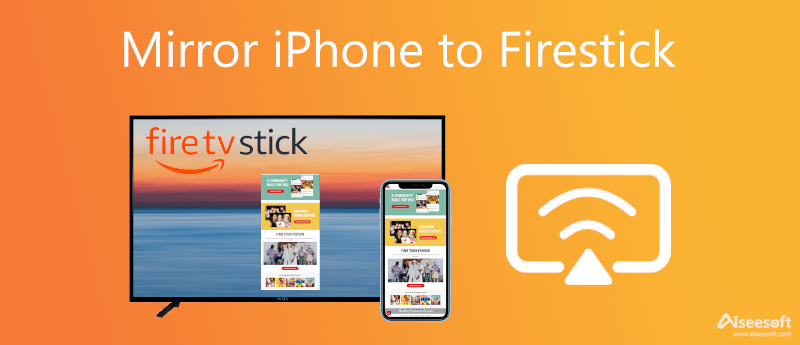
Jak wspomniano wcześniej, Amazon Firestick nie obsługuje funkcji AirPlay. Innymi słowy, potrzebujesz aplikacji odbiornika, aby wykonać kopię lustrzaną iPhone'a na Amazon Fire Stick. Używamy aplikacji AirScreen jako przykładu, aby pokazać Ci przepływ pracy. Zawiera wersję podstawową i wersję pro dostępną odpowiednio za 1.99 USD i 3.49 USD. Jeśli nie masz nic przeciwko reklamom, skorzystaj bezpośrednio z bezpłatnej wersji. Poza tym potrzebujesz również niezawodnej sieci Wi-Fi i iPhone'a lub iPada z systemem iOS 9 lub nowszym.
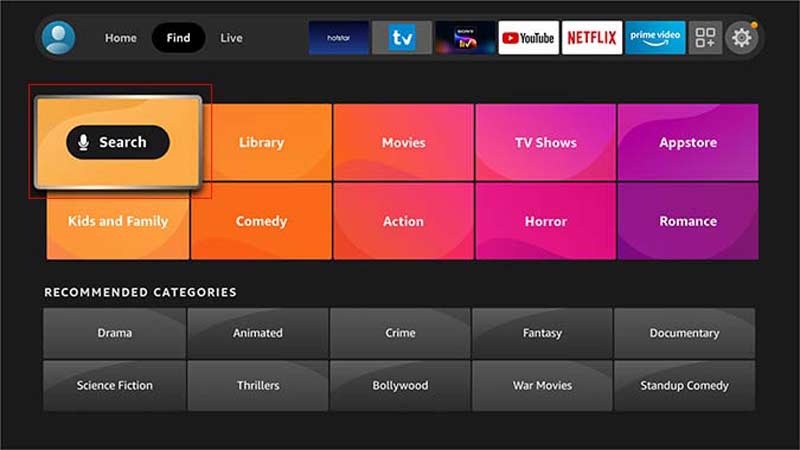
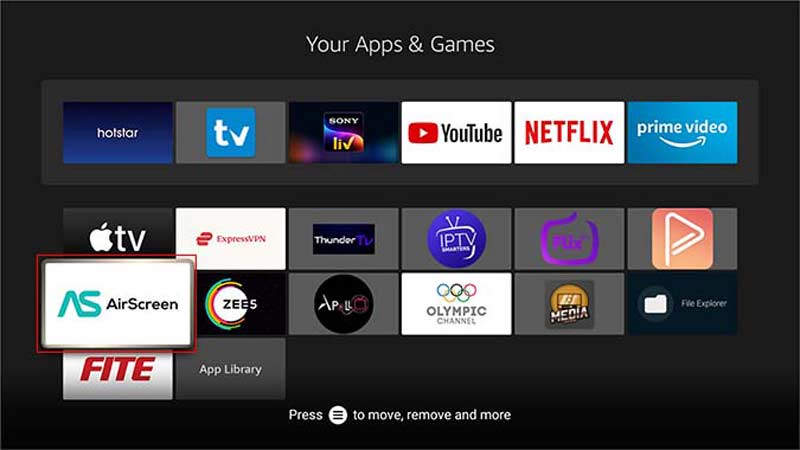
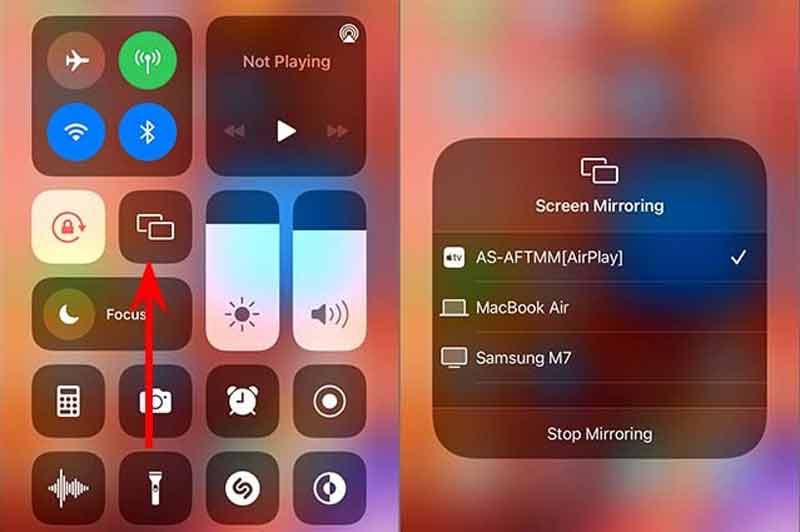
Uwaga: Jeśli odtwarzanie nie jest zbyt dobre, otwórz aplikację AirScreen, przejdź do ekranu Ustawienia, wybierz Przyspieszenie sprzętowe i włącz je.
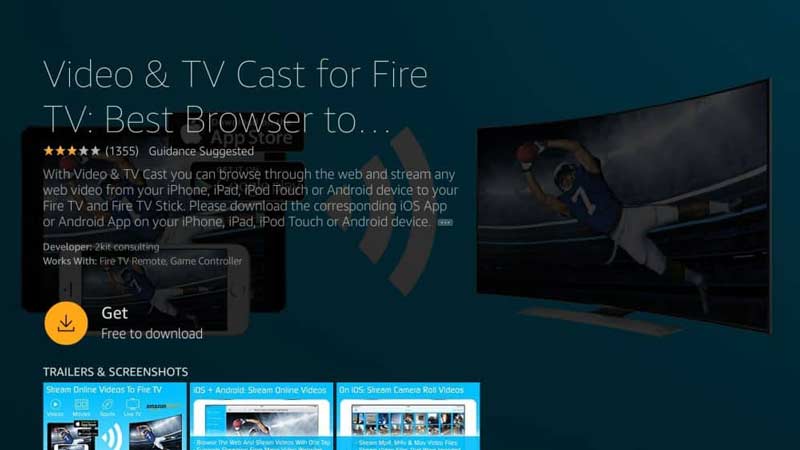
W przeciwieństwie do AirScreen, Video and TV Cast nie jest odbiornikiem AirPlay. Dlatego musisz zainstalować aplikację zarówno na iPhonie, jak i na telewizorze podczas dublowania iPhone'a na Amazon Fire TV Stick. Działa również przez sieć Wi-Fi.
PROS
Minusy
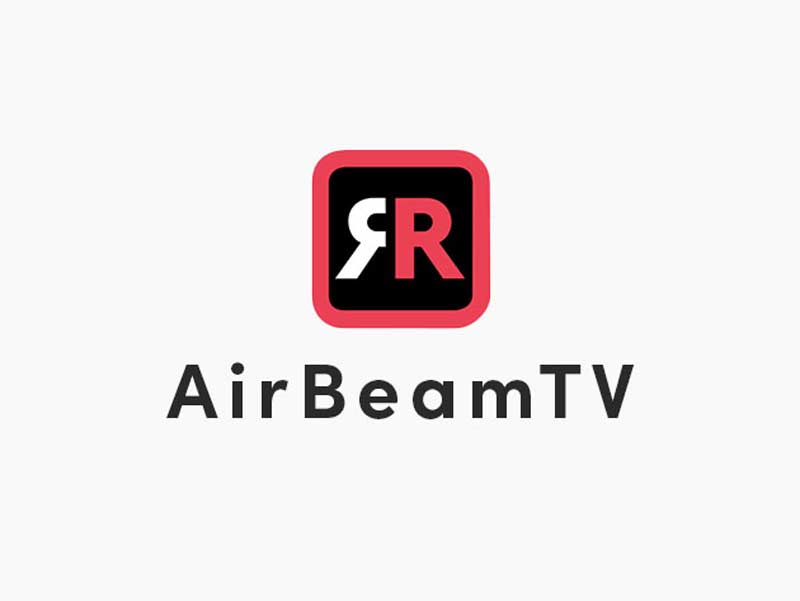
AirBeamTV to kolejna opcja kopiowania ekranu iPhone'a do Firestick. To wszechstronna opcja, aby cieszyć się muzyką, zdjęciami i filmami na dużym ekranie. Ta aplikacja wymaga tylko prostych kroków, aby uzyskać kopię lustrzaną ekranu.
PROS
Minusy
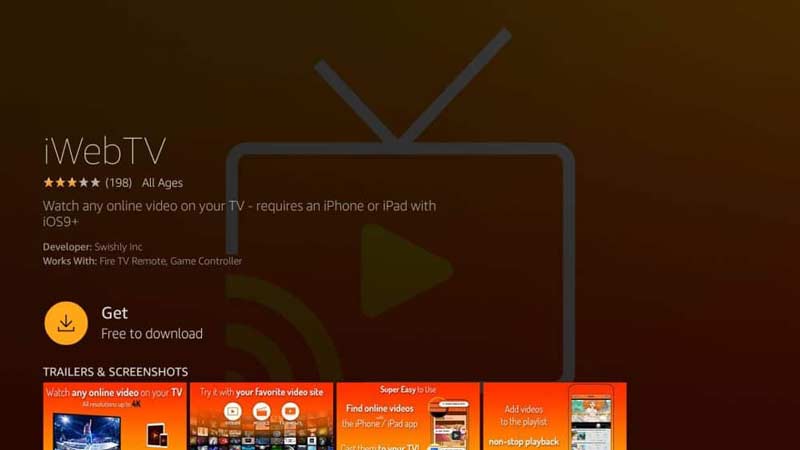
iWebTV działa podobnie do Video i TV Cast. Jest to jednak najlepszy wybór, aby wykonać kopię lustrzaną iPhone'a na Firestick, jeśli chcesz oglądać wysokiej jakości treści, takie jak filmy 4K. Umożliwia wymianę darmowych funkcji z oglądaniem reklam.
PROS
Minusy
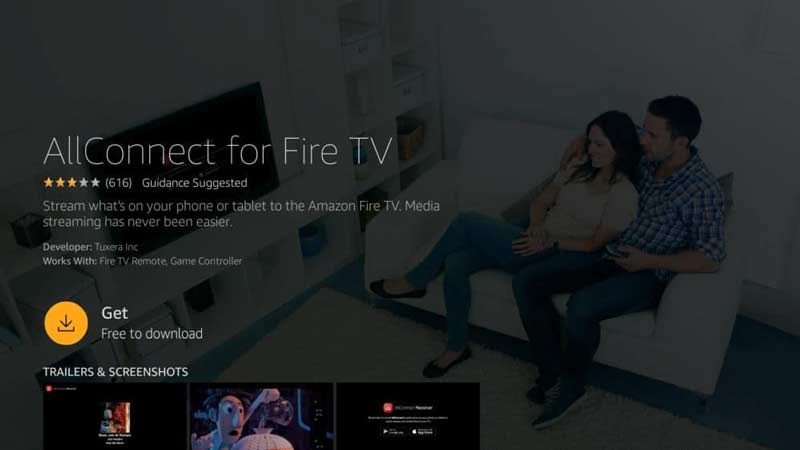
Jeśli Twój smart TV nie ma dużo miejsca, AllConnect for Fire TV to najlepszy wybór ze względu na lekką konstrukcję. Dzięki niemu możesz oglądać kanały wideo, takie jak Vimeo i YouTube, na dużym monitorze.
PROS
Minusy
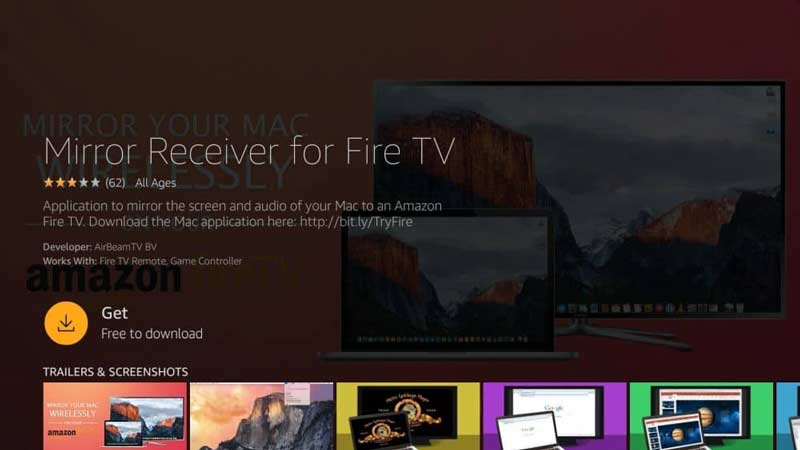
Aby wykonać kopię lustrzaną iPhone'a na Fire TV Stick i cieszyć się różnorodną zawartością, Mirror Receiver to dobry wybór. Może odbierać znak pochodzący z AirPlay, więc aplikacja działa dobrze z iPhone'ami z iOS 9 i nowszymi.
PROS
Minusy
Rozszerzone czytanie:

Niektórzy ludzie mają nadzieję na skopiowanie ekranu iPhone'a na komputer, ale nie można go uzyskać bezpośrednio. Lustro ekranu Aiseesoft to najlepsza opcja do płynnego i łatwego oglądania filmów z iPhone'a na komputerze.

154,940 Pliki do Pobrania
Aiseesoft Screen Mirror - Najlepsze narzędzie do tworzenia kopii lustrzanych iPhone'a na PC
100% bezpieczeństwa. Bez reklam.
Dlaczego nie mogę wykonać kopii lustrzanej iPhone'a do Firestick?
Po pierwsze, potrzebujesz aplikacji innej firmy, aby odzwierciedlić ekran iPhone'a w Firestick, ponieważ działają one na różnych systemach. Ponadto podczas tworzenia kopii lustrzanej oba komputery muszą łączyć się z tą samą siecią.
Czy mogę AirPlay na Fire Stick?
AirPlay to przydatna funkcja do przesyłania strumieniowego z iPhone'a lub iPada na inne urządzenie, takie jak Apple TV. Jednak Fire Stick nie obsługuje teraz tej funkcji. W innej pracy nie można bezpośrednio kopiować iPhone'a do Fire Stick przez AirPlay.
Jak wykonać kopię lustrzaną iPhone'a do Firestick za darmo?
Powyżej wymieniliśmy najlepsze aplikacje do tworzenia kopii lustrzanych iPhone'a na Firestick. Niektóre z nich oferują darmową wersję z pewnymi ograniczeniami. Możesz sprawdzić listę i znaleźć odpowiednią.
Wnioski
W tym przewodniku dowiesz się, jak wykonać kopię lustrzaną ekranu iPhone'a na Amazon Fire TV Stick. Według naszych badań nie można tego zrobić bezpośrednio bez aplikacji innych firm. Na szczęście istnieją aplikacje do tworzenia kopii lustrzanych ekranu dostępne dla Firestick, aby otrzymać ekran iPhone'a. Aby oglądać filmy z iPhone'a na komputerze, możesz wypróbować Aiseesoft Screen Mirror. Więcej pytań? Proszę zostaw wiadomość pod tym postem.

Phone Mirror może pomóc w przesyłaniu ekranu telefonu na komputer, aby uzyskać lepszy widok. Możesz także nagrywać ekran swojego iPhone'a/Androida lub robić zdjęcia, jak chcesz podczas tworzenia kopii lustrzanej.
100% bezpieczeństwa. Bez reklam.